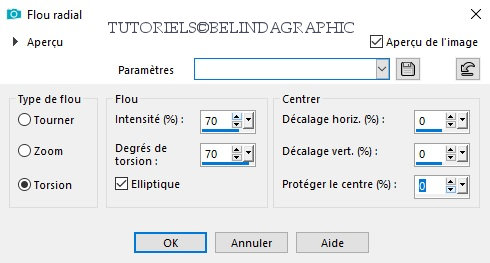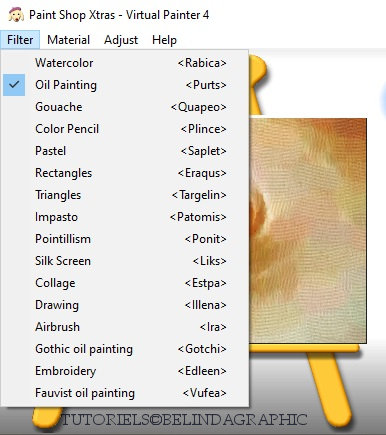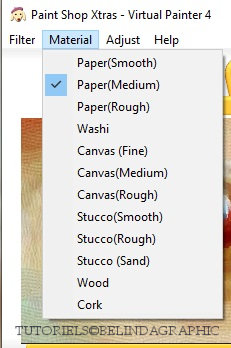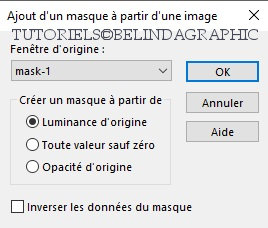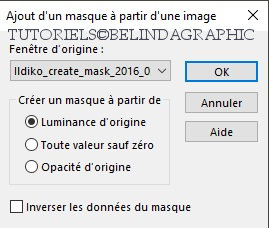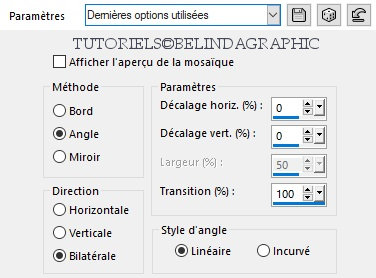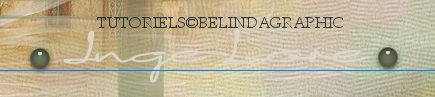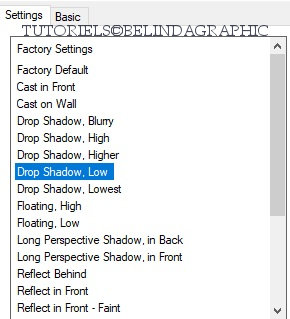|
Ce tutoriel est de ma création. Toute ressemblance avec un autre tutoriel ne serait que pure coïncidence. ** Tutoriel mis en ligne le 4 Juillet 2020
*** Merci à mes traductrices pour leur formidable travail.
***
*** COULEURS.
***
***
1. Ouvrez un nouveau document de
1000*650 pixels, transparent.
2. Relevez le calque
5402-luzcristina. Édition - Copier.
3. Effets - Effets d'image -
Mosaïque sans jointures - Réglages par défaut.
Calques - Fusionner avec le calque de dessous.
4. Effets - Modules externes - Virtual Painter 4.
5. Calques - Nouveau calque raster.
Fusionner le groupe.
6. Relevez le calque
5402-luzcristina. Édition - Copier.
7. Calques - Nouveau calque raster.
Fusionner le groupe.
8. Effets - Effets d'image - mosaïque sans jointures - Réglages par défaut.
Mode mélange du calque :
Multiplier.
9. Relevez le calque WD Inge Lore.
Édition - Copier.
10. Relevez le calque Perles.
Édition - Copier.
Fusionnez avec le calque de dessous deux fois.
11. Effets - modules externes - Alien Skin eyes Candy5: Impact - Perspective Shadow - Drop Shadow, Low.
12. Image - Ajouter des bordures de
2 pixels couleur #808969
13. Relevez le calque
5298-luzcristina . Édition - Copier.
14. Ajoutez votre signature sur un
nouveau calque. Image - Redimensionner à 950
pixels de largeur.
La version de mes traductrices que je remercie.
©2023Tous Droits réserves|BelindaGraphic
|